K3出库单、入库单 单据设置
某公司金蝶K3流程操作指导书

某公司金蝶K3流程操作指导书XXXXXX金蝶K3业务操作指导书★单据的修改、审核、删除等功能在单据的“维护”中★查询功能快捷键“F7”★单据“辅助属性”是对颜色进行录入;★“黑色字体”为单据制作方法或普通说明★“蓝色字体”为简易流程和K3操作路径★“红色字体”是不需要在K3中做单,但是必须的流程,会涉及到K3的查询操作★“紫色字体”是非常重要的说明事项,必须牢记;一、采购流程:1、外购入库:采购到货后,库管人员收货时,点击“采购入库”,在单据录入界面,优先录入“供应商”,在“摘要”处录入供应商的“送货单号”,再根据实际入库数量录入实收数量和单价(采购入库单上的单据为不含税的单价),录入保管和验收,然后保存、打印(一式两份,仓库和财务各一份),“外购入库单”打印后附上原始送货单交至财务,由财务在软件中进行审核此单;简易流程:供应链→仓存管理→采购入库单→保存→打印;2、采购发票:财务拿到仓管上交的采购入库单据后,点击“采购入库单——维护”,过滤并审核采购入库单,然后再选中要生成发票的品种,点击“下推”生成采购发票(专用)或(普通),确认发票日期与采购入库单在同月,必须确认采购单价和税率是否正确(先确认税率,再确认单价),因为这会涉及到材料最终的直接采购成本和应付款金额,然后点击保存、审核、钩稽;简易流程:供应链→采购管理→采购入库单维护→审核入库单→下推发票→保存→审核→钩稽3、采购付款:付采购货款时,在应付模块中,点击“付款单——新增”,在单据录入界面,优先在“核算项目”选入付款的供应商,再录入“实际结算金额”,进行保存,由财务审核此付款单,再生成记账凭证传到账务处理模块。
简易流程:财务会计→应付款管理→付款单→新增→保存→审核→应付凭证管理→生成凭证4、采购退货:方法与正常收货做单一样,不过做的是红字单据;二、销售流程:1、销售订单:接到客户订单后,销售勤会计进入销售管理,点击“销售订单——新增”,制作销售订单时,订单表头填写容有日期、购货单位、部门、业务员,表体填表入容有销售的产品、数量、单价或含税单价、交货日期等,销售订单需要负责销售的领导审核。
关于金蝶K3几种物流业务的凭证模板设置的说明
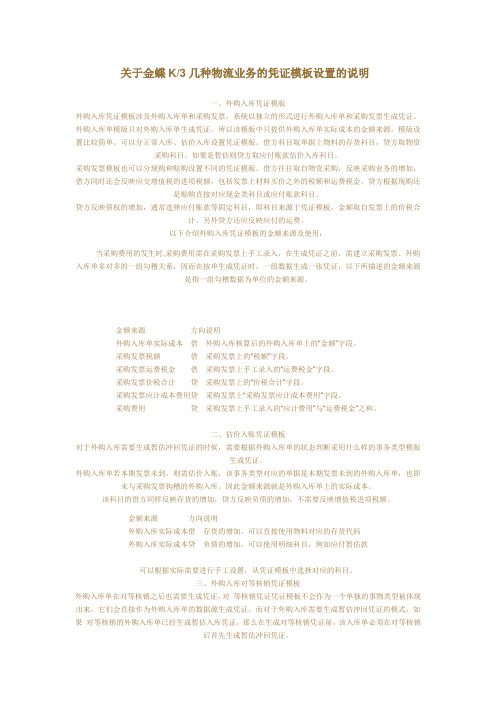
关于金蝶K/3几种物流业务的凭证模板设置的说明一、外购入库凭证模版外购入库凭证模板涉及外购入库单和采购发票,系统以独立的形式进行外购入库单和采购发票生成凭证。
外购入库单模版只对外购入库单生成凭证,所以该模版中只提供外购入库单实际成本的金额来源,模版设置比较简单。
可以分正常入库、估价入库设置凭证模版。
借方科目取单据上物料的存货科目,贷方取物资采购科目。
如果是暂估则贷方取应付账款估价入库科目。
采购发票模板也可以分现购和赊购设置不同的凭证模版。
借方往往取自物资采购,反映采购业务的增加,借方同时还会反映应交增值税的进项税额,包括发票上材料买价之外的税额和运费税金。
贷方根据现购还是赊购直接对应现金类科目或应付账款科目。
贷方反映债权的增加,通常选择应付账款等固定科目,即科目来源于凭证模板,金额取自发票上的价税合计。
另外贷方还应反映应付的运费。
以下介绍外购入库凭证模板的金额来源及使用:当采购费用的发生时,采购费用需在采购发票上手工录入,在生成凭证之前,需建立采购发票、外购入库单多对多的一组勾稽关系,因而在按单生成凭证时,一组数据生成一张凭证,以下所描述的金额来源是指一组勾稽数据为单位的金额来源。
金额来源方向说明外购入库单实际成本借外购入库核算后的外购入库单上的“金额”字段。
采购发票税额借采购发票上的“税额”字段。
采购发票运费税金借采购发票上手工录入的“运费税金”字段。
采购发票价税合计贷采购发票上的“价税合计”字段。
采购发票应计成本费用贷采购发票上“采购发票应计成本费用”字段。
采购费用贷采购发票上手工录入的“应计费用”与“运费税金”之和。
二、估价入账凭证模板对于外购入库需要生成暂估冲回凭证的时候,需要根据外购入库单的状态判断采用什么样的事务类型模版生成凭证。
外购入库单若本期发票未到,则需估价入账,该事务类型对应的单据是本期发票未到的外购入库单,也即未与采购发票钩稽的外购入库。
因此金额来源就是外购入库单上的实际成本。
K3仓库操作手册
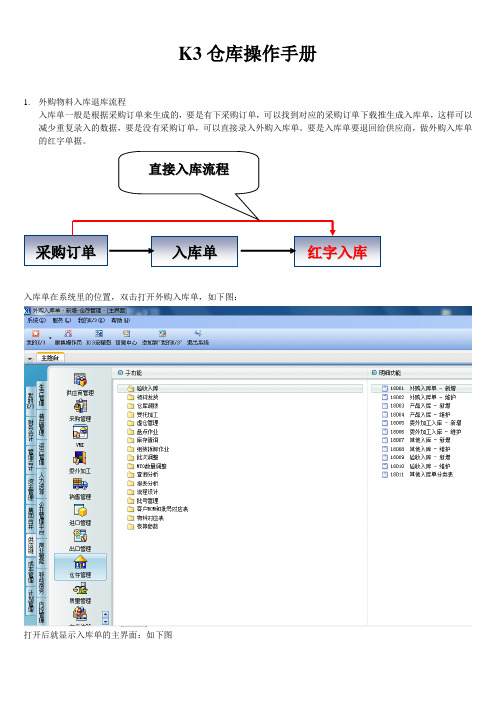
K3仓库操作手册
1. 外购物料入库退库流程
入库单一般是根据采购订单来生成的,要是有下采购订单,可以找到对应的采购订单下载推生成入库单,这样可以减少重复录入的数据,要是没有采购订单,可以直接录入外购入库单。
要是入库单要退回给供应商,做外购入库单的红字单据。
入库单在系统里的位置,双击打开外购入库单,如下图:
打开后就显示入库单的主界面:如下图
单
其中黄色的空栏是必须录入的,首先选择供应商字段,把鼠标点中供应商字段,然后按“F7”系统会弹出系统里面已经录入的所有供应商的名称,我们选择对应的供应商双击就可以了。
然后选择当前入库的日期。
在下面的物料编码这一字段按“F7”会弹出系统里面已经录入的所有物料的资料,我们可以按名称、规格型号等字段来搜索,打到对应的
物料双击后,就会引入到外购入库单上面去了,要是入库的是面料、原材料等还要填入批号,。
金蝶K3 ERP系统单据套打设置说明
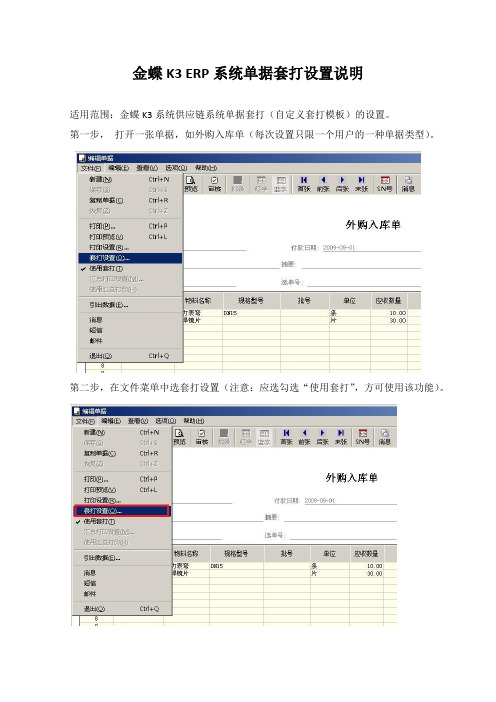
金蝶K3 ERP系统单据套打设置说明
适用范围:金蝶K3系统供应链系统单据套打(自定义套打模板)的设置。
第一步,打开一张单据,如外购入库单(每次设置只限一个用户的一种单据类型)。
第二步,在文件菜单中选套打设置(注意:应选勾选“使用套打”,方可使用该功能)。
第三步,选注册套打单据选项卡(1),再选自动搜索(2),再在弹出的资源管理器中选择k3td文件夹(3),然后按确定添加全部单据模板,系统提示注册成功XX个单据模板。
第四步,返回打印选项,在套打单据中选对应的模板,分录数选10条,确认超出页边距时警告、每条记录多张时改变颜色没有被选中(如图所示),然后点击确定退出。
第五步,选菜单中的打印设置,纸张大小选K3TD(所用纸张为241套打纸2等份,含齿孔的尺寸为24*14CM),来源选牵引送纸,纵向,上下左右都是0。
第六步,在上面的窗口中继续选打印机(1),点属性(2),纸张/质量中确认是牵引送纸(3),点高级(4),确认纸张规格是K3TD(5)。
然后选确定全部退出,即完成了套打设置。
第七步,打印预览或直接打印单据即可。
预览效果如下:
特别说明:
1、每次设置只限一个用户的一种单据类型。
如其他单据类型或其他用户的打印设置有问题,均可按此方法进行设置后即可完成套打设置后,再进行打印。
2、设置前,需先在打印机和传真中设置服务器属性,添加纸张类型,如我们所使用的241二等份纸张的大小为240*140CM,保存格式为K3TD。
仓库金蝶K3操作流程
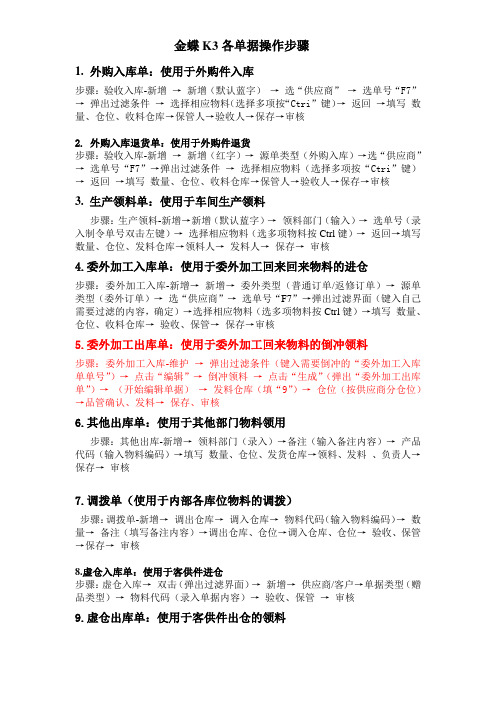
金蝶K3各单据操作步骤1.外购入库单:使用于外购件入库步骤:验收入库-新增→新增(默认蓝字)→选“供应商”→选单号“F7”→弹出过滤条件→选择相应物料(选择多项按“Ctri”键)→返回→填写数量、仓位、收料仓库→保管人→验收人→保存→审核2. 外购入库退货单:使用于外购件退货步骤:验收入库-新增→新增(红字)→源单类型(外购入库)→选“供应商”→选单号“F7”→弹出过滤条件→选择相应物料(选择多项按“Ctri”键)→返回→填写数量、仓位、收料仓库→保管人→验收人→保存→审核3. 生产领料单:使用于车间生产领料步骤:生产领料-新增→新增(默认蓝字)→领料部门(输入)→选单号(录入制令单号双击左键)→选择相应物料(选多项物料按Ctrl键)→返回→填写数量、仓位、发料仓库→领料人→发料人→保存→审核4.委外加工入库单:使用于委外加工回来回来物料的进仓步骤:委外加工入库-新增→新增→委外类型(普通订单/返修订单)→源单类型(委外订单)→选“供应商”→选单号“F7”→弹出过滤界面(键入自己需要过滤的内容,确定)→选择相应物料(选多项物料按Ctrl键)→填写数量、仓位、收料仓库→验收、保管→保存→审核5.委外加工出库单:使用于委外加工回来物料的倒冲领料步骤:委外加工入库-维护→弹出过滤条件(键入需要倒冲的“委外加工入库单单号”)→点击“编辑”→倒冲领料→点击“生成”(弹出“委外加工出库单”)→(开始编辑单据)→发料仓库(填“9”)→仓位(按供应商分仓位)→品管确认、发料→保存、审核6.其他出库单:使用于其他部门物料领用步骤:其他出库-新增→领料部门(录入)→备注(输入备注内容)→产品代码(输入物料编码)→填写数量、仓位、发货仓库→领料、发料、负责人→保存→审核7.调拨单(使用于内部各库位物料的调拨)步骤:调拨单-新增→调出仓库→调入仓库→物料代码(输入物料编码)→数量→备注(填写备注内容)→调出仓库、仓位→调入仓库、仓位→验收、保管→保存→审核8.虚仓入库单:使用于客供件进仓步骤:虚仓入库→双击(弹出过滤界面)→新增→供应商/客户→单据类型(赠品类型)→物料代码(录入单据内容)→验收、保管→审核9.虚仓出库单:使用于客供件出仓的领料步骤:虚仓出库→双击(弹出过滤界面)→新增→源单类型(生产投料单)→部门(输入生产车间)→选单号(输入制令单号)双击进入→选择相应物料(选择多项按“Ctri”键)→返回→领料、发货→保存、审核。
K3系统仓库操作手册簿

K3系统仓库操作手册市仁凯信息科技输出文档编制:版本:日期:目录目录 (1)一.原材料收料,入库,退料作业 (2)二.生产领料,退料作业 (9)三.产品入库作业 (12)四.销售发货,出库,退货作业 (13)五.其它出,入库作业 (16)六.库存相关报表查询 (19)一.原材料收料,入库,退料作业1.收料通知单新增进入主控台后,选择〖供应链〗→〖采购管理〗→〖采购订单〗→〖采购订单维护〗,双击进入过滤界面“名称”选“单据编号“比较关系”选“等于”“数值”输入“采购订单号”点“确定”2.点“下推”中的“生成收料通知单”1.选取供应商有送货的物料3.点“生成”2.外购入库单,退料通知单新增进入主控台后,选择〖供应链〗→〖采购管理〗→〖收料通知〗→〖收料通知维护〗,双击进入过滤界面品管判定合格做外购入库单4.按F7选择仓库5.核对数量6.点保存,审1.筛选过滤条件2.点确定备注:此界面可以查询收料通知单,也可双击打开单据进行修改进料判定NG 做退料通知单1.选取所需物料2.点“下推”中的“生成外购入库”3.点“生成”4.输入“收料仓库”5.核对“实收数量”6.选取“保管”7.选取“验收”8.点“保存”,“审核”3.退料通知单查询选择〖供应链〗→〖采购管理〗→〖退料通知〗→〖退料通知单维护〗,双击进入过滤界面,筛选出条件点确认可进入查询界面 4.外购入库单维护/及已入库的物料退货料1.选取退货物2.选取”下推”中的”生成退料通知单”3.点”生成”4.核对”数量”5.点”保存”,审核选择〖供应链〗→〖采购管理〗→〖外购入库〗→〖外购入库单-维护〗,双击进入过滤界面选择〖供应链〗→〖仓存管理〗→〖验收入库〗→〖外购入库单-维护〗,双击进入过滤界面以上两条路径进入的查询画面是一样的筛选条件点排序点添加按”日期”排序点确定此界面可查询相应的外购入库单,需要修改亦可双击点开单据反审核进行修改1.已入库的物料需退货,若有采购订单选相应的外购入库单,如不知道采购订单号,可选最近一笔入库单且数量不小于退货数量的外购入库单2.点”下推”中的”生成外购入库”3.点”生成”5.选择退料4.修改实退数量 6.点”保存””审核”二.生产领料,退料作业1.新增领料单作业选择〖供应链〗→〖仓存管理〗→〖领料发货〗→〖生产领料-新增〗,双击进入界面2.生产退料作业选择〖供应链〗→〖仓存管理〗→〖领料发货〗→〖生产领料-新增〗,双击进入界面1.源单类型选”生产任务单”2.输入”生产任务单3.选择”发料仓库”4.修改实发数量5.选取相应的”领料”,”发料”6.点保存,审核1.”名称”处选”生产任务单号”2.”比较关系”选”等于”“数值”输入”生产任务单号”点排序添加物料长代码排序,点确定2.点”下推”中的”生成生产领料1.选取要退的物料此界面也可以查询相应的领料单,也可以点查到相关联的单据,亦可点击单据反审进行修改备注:所有能对单的生产物料退料都按此方式,原材料不良或工单退料,只是退料仓库选取不一样3.点”生成 “4.选取要退料的仓库5.修改退料数6.选相应的”领料”及”发料”人6.点保存,审核三.产品入库作业1.产品入库新增选择〖供应链〗→〖仓存管理〗→〖验收入库〗→〖产品入库-新增〗,双击进入界面2.产品入库单查询选择〖供应链〗→〖仓存管理〗→〖验收入库〗→〖产品入库-维护〗,双击进入界面1.选”生产任务单”2.输入”生产任务单号”3.选取收货仓库4.核对实收数量5.选取相应的”验收”及”保管”人员6.点”保存””审核”选取要查询的条件,点确定进入此界面可以引出数据,也可以点开单据进行修改四.销售发货,出库,退货作业1.销售出库单新增选择〖供应链〗→〖销售管理〗→〖销售出库〗→〖销售出库单-新增〗,双击进入界面2.销售退货作业选择〖供应链〗→〖仓存管理〗→〖领料发货〗→〖销售出库单-维护〗,双击进入过滤界面1.可选销售订单/或发货通知单2.输入销售订单号或发货通知单号4.输入实际出库数量3.输入发货仓库5.按F7选取相应的”发货”人6.按F7选相应的”保管”人7.点保存,审核1.可按如图筛选条件2.点确定4.点生成销售出库单3.可选最近一笔数量不小于退货数量的销售出库单5.点生成8.点保存,审核6.选取要退货的仓库7.修改实退数量五.其它出,入库作业1.其它出库作业选择〖供应链〗→〖仓存管理〗→〖领料发货〗→〖其他出库-新增〗,双击进入界面2,其他出库单查询1.选取相应的领料部门2.选取发料仓库3.输入产品代码,按”Enter”键4.输入领料数量5.选取相应的“领料”及“发货”人6.点保存,审核选择〖供应链〗→〖仓存管理〗→〖领料发货〗→〖其他出库-维护〗,双击进入过滤界面此界面可打开单据进行反审核修改,或数据引出3.其他入库新增作业选择〖供应链〗→〖仓存管理〗→〖验收入库〗→〖其他入库-新增〗,双击进入界面筛选好条件,点确定进入4.其他入库单查询选择〖供应链〗→〖仓存管理〗→〖验收入库〗→〖其他入库-维护〗,双击进入过滤界面1.选取相应的部门或供应商2.选取相应的”收货仓库”3.输入产品代码,按”Enter ”键 4.输入数量5.选取相应的“验收”与“保管”人6.点保存,审核选取所要查询的过滤条件,点确定进入此界面可打开单据进行反审核修改,或数据引出六.库存相关报表查询1.物料收发明细表物料收发明细表,是统计各仓库存货的明细收发存情况的报表,也是最常用的报表之一。
03金蝶K3仓库操作规程
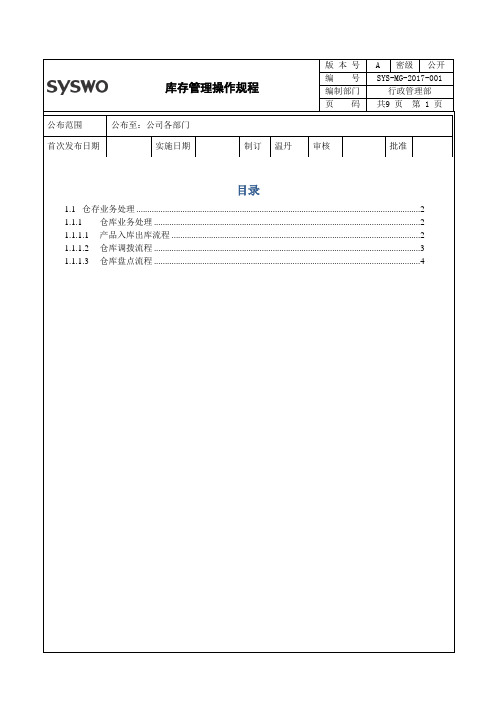
库存管理操作规程编 号 SYS-MG-2017-001 编制部门 行政管理部 页 码 共9 页 第 1 页目录1.1 仓存业务处理 ................................................................................................................................. 2 1.1.1 仓库业务处理 ......................................................................................................................... 2 1.1.1.1 产品入库出库流程 ................................................................................................................. 2 1.1.1.2 仓库调拨流程 ......................................................................................................................... 3 1.1.1.3 仓库盘点流程 . (4)公布范围公布至:公司各部门首次发布日期实施日期制订 温丹审核批准库存管理操作规程编号SYS-MG-2017-001 编制部门行政管理部页码共9 页第 2 页1.1 仓存业务处理仓存管理系统,通过入库业务包括外购入库、产品入库等,出库业务包括销售出库、领料单等,库存调整包括盘盈盘亏处理,仓存调拨,虚仓管理等功能,结合批次管理、库存盘点、即时库存管理等功能综合运用对仓存业务的物流和成本管理全过程进行有效控制和跟踪,实现完善的企业仓储信息管理。
K3系统参数设置说明及参考设置方案
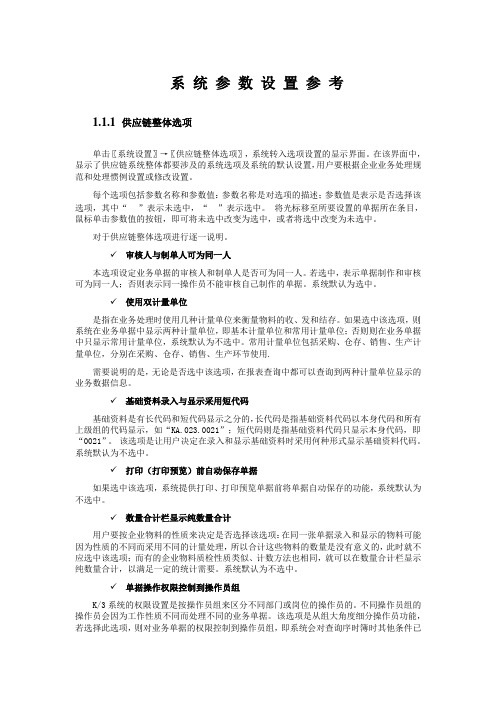
系统参数设置参考1.1.1 供应链整体选项单击〖系统设置〗→〖供应链整体选项〗,系统转入选项设置的显示界面。
在该界面中,显示了供应链系统整体都要涉及的系统选项及系统的默认设置,用户要根据企业业务处理规范和处理惯例设置或修改设置。
每个选项包括参数名称和参数值:参数名称是对选项的描述;参数值是表示是否选择该选项,其中“”表示未选中,“”表示选中。
将光标移至所要设置的单据所在条目,鼠标单击参数值的按钮,即可将未选中改变为选中,或者将选中改变为未选中。
对于供应链整体选项进行逐一说明。
✓审核人与制单人可为同一人本选项设定业务单据的审核人和制单人是否可为同一人。
若选中,表示单据制作和审核可为同一人;否则表示同一操作员不能审核自己制作的单据。
系统默认为选中。
✓使用双计量单位是指在业务处理时使用几种计量单位来衡量物料的收、发和结存。
如果选中该选项,则系统在业务单据中显示两种计量单位,即基本计量单位和常用计量单位;否则则在业务单据中只显示常用计量单位,系统默认为不选中。
常用计量单位包括采购、仓存、销售、生产计量单位,分别在采购、仓存、销售、生产环节使用.需要说明的是,无论是否选中该选项,在报表查询中都可以查询到两种计量单位显示的业务数据信息。
✓基础资料录入与显示采用短代码基础资料是有长代码和短代码显示之分的,长代码是指基础资料代码以本身代码和所有上级组的代码显示,如“KA.023.0021”;短代码则是指基础资料代码只显示本身代码,即“0021”。
该选项是让用户决定在录入和显示基础资料时采用何种形式显示基础资料代码。
系统默认为不选中。
✓打印(打印预览)前自动保存单据如果选中该选项,系统提供打印、打印预览单据前将单据自动保存的功能,系统默认为不选中。
✓数量合计栏显示纯数量合计用户要按企业物料的性质来决定是否选择该选项:在同一张单据录入和显示的物料可能因为性质的不同而采用不同的计量处理,所以合计这些物料的数量是没有意义的,此时就不应选中该选项;而有的企业物料质检性质类似、计数方法也相同,就可以在数量合计栏显示纯数量合计,以满足一定的统计需要。
- 1、下载文档前请自行甄别文档内容的完整性,平台不提供额外的编辑、内容补充、找答案等附加服务。
- 2、"仅部分预览"的文档,不可在线预览部分如存在完整性等问题,可反馈申请退款(可完整预览的文档不适用该条件!)。
- 3、如文档侵犯您的权益,请联系客服反馈,我们会尽快为您处理(人工客服工作时间:9:00-18:30)。
金蝶K3 设置入库单、出库单格式
△开始→程序→K3金蝶创新管理平台→金蝶K3工具→客户端工具包
△辅助工具→单据自定义→选择相应
的帐套→打开→出现右方图→选择要
修改的票据→确定
选择要修改的字段→下图
尤为重要的是属性设置里面的设置可见性标签(右图)里面的选项控制着这个单据的重要信息,该单据里面要显示、必须填写的及不需要的内容全在这个属性设置里面体现。
还可以在上个界面里修改字段的位置。
这里设置完后,还要在客户端里打开相应的账
套单据(如供应链→仓存管理→验收入库→外购入库单
→选项(上面的菜单)→单据体设置(最下面)→在打
开的界面里勾选需要的选项及设置列宽。
